تنظیمات خواندن و نوشتن در وردپرس چیست؟
در این مقاله قصد داریم شما را با تنظیمات خواندن و نوشتن در وردپرس آشنا نماییم. آنچه که در این مبحث به آن می پردازیم این است که این تنظیمات چه هستند و به چه کار می آیند.
تنظیمات خواندن در وردپرس
تنظیمات خواندن در وردپرس، نحوه نمایش اطلاعات در سایت شما را مشخص می کند. از قسمت خواندن می توانید تعیین نمایید که موتورهای جستجو صفحات سایت شما را در پایگاه داده خود ذخیره نمایند یا خیر! همانطور که در شکل زیر مشاهده می نمایید، از این قسمت وارد تنظیمات خواندن در وردپرس می شویم.
از گزینه “خواندن” وارد تنظیمات خواندن شوید.
حال به تشریح قسمت های مختلف می پردازیم :
در برگهی نخست نمایش داده شود
در این قسمت می توانید که تعیین کنید چه مواردی در صفحه اصلی سایت شما به نمایش در آید. با انتخاب گزینه : نوشته های تازه ، سایت شما مانند وبلاگی خواهد بود که هر مطلب جدیدی به سایت اضافه شود ، آن را در صفحه اول به نمایش می گذارد. وقتی وردپرس خود را نصب می نمایید نیز، پیش فرض بر روی این گزینه است. پس در حالت ” نوشته های تازه “، مطالب سایت شما از تازه تر به قدیمی تر نمایش داده می شود.
با انتخاب گزینه : یک برگه یکتا ، شما می توانید صفحه ای را که به عنوان صفحه نخست یا همان صفحه اصلی سایت آماده کرده اید را برای نمایش انتخاب نمایید. در این حالت ، متن و محتویاتی که برای سایت خود انتخاب می کنید یکتا و ثابت است و تغییر نخواهد کرد. زمانی که این تنظیمات را انجام بدهید و به سایت خود بروید ، خواهید دید که سایت شما از حالت وبلاگ در آمده است و به صورت یک وب سایت و با حالت نمایش مناسب دیده خواهد شد.
بیشترین تعداد نوشتهها در هر برگهی وبلاگ
از این قسمت می توانید بیشترین تعداد مطالبی که جهت نمایش در آرشیو و لیست نوشته ها قرار است در سایت شما نمایش داده شود را انتخاب نمایید.
بیشترین تعداد نوشتهها در خوراک
از این قسمت می توانید تعداد مطالبی که در RSS یا خوراک یا Feed سایت را از اینجا تعیین نمایید . یعنیدر صورتی که RSS را بر روی سایت خود فعال کرده باشید ، تعداد اخباری که روی سایت شما منتشر می شود توسط این قسمت کنترل می شود.
برای هر نوشته در خوراک، نمایش بده
در RSS یا خوراک می توانید تعیین کنید که همه مطلب نمایش داده شود یا قسمتی از آن به صورت خلاصه نمایش داده شود . معمولا این قسمت را بر روی خلاصه قرار می دهند .
نمایش به موتورهای جستجو
اگر این گزینه را تیک بزنید دیگر موتورهای جستجو اجازه نخواهند داشت که صفحات سایت شما را بررسی نمایند و این به این معنی است که دیگر ، صفحات و اطلاعات سایت شما در نتایج گوگل نمایش داده نمی شوند. از منظر تخصصی، این گزینه برچسب Robots را به همراه مشخصۀ content=”noindex” را به تمامی صفحات سایت اضافه خواهد کرد.
تنظیمات نوشتن در وردپرس
تنظیمات نوشتن وردپرس ، همانطور که از نامش پیداست ، نوشتن و نشر اطلاعات در سایت شما را تحت تاثیر قرار می دهد. از قسمت تنظیمات >> نوشتن می توانید به تنظیمات این قسمت دسترسی داشته باشید.
از قسمت نوشتن می توانید وارد تنظیمات پنجره نوشتن بشوید.
ساختار
انتخاب اولین گزینه باعث میشود که بتوانید از خندانک (اسمایلی) های وردپرس در نوشتهها و دیدگاهها استفاده کنید.
گزینه دوم در صورتی که انتخاب شده باشد ، کدهای نادرست XHTML در سایت شما را بصورت خودکار تصحیح می کند..
دسته پیش فرض نوشته ها
در این قسمت میتونید دسته بندی پیش فرضی را برای نوشته هایتان در نظر بگیرید . در صورتی که فراموش کردید دسته بندی برای نوشته تان انتخاب کنید ، این دسته بندی به نوشته تعلق می گیرد .
ساختار پیشفرض نوشته
بهتر است این گزینه همواره بر روی استاندارد باشد تا ساختار نمایشی مناسبی از سایت شما ایجاد گردد.
مخابره کنید
اگر اشارهگر موس را روی دکمۀ “مخابره کنید” ببرید و با گرفتن و کشیدن موس آن را به بخش نمایههای مرورگر یا همان Bookmark بیاندازید، پس از اینکه روی این دکمه در نوار نمایهها کلیک کردید، پنجرهای از وردپرس برای شما باز میشود که فوراً میتوانید اقدام به نوشتن و انتشار مقاله راجع به موضوعی که در همان صفحه هستید کنید.
مثلاً همین الان درون یکی از صفحات وبلاگی هستید که در مورد فناوری لیزر نوشته است. حالا شما میخواهید راجع به همان مقاله با دادن پیوند به آن در سایت خود بنویسید. میتوانید از ابزار مخابره کنید وردپرس به این شیوهای که گفته شده استفاده کنید.
فرستادن با نامه
یکی از ویژگیهای بسیار خوب دیگر وردپرس، این است که شما با استفاده از یک نشانی رایانامه که با استفاده از پنل میزبانی خود ساختید، میتوانید مبادرت به انتشار نوشته کنید. پس در اولین مرحله باید به پنل هاست یا میزبان خود مراجعه کنید (مثل Cpanel) و از آنجا مبادرت به ساخت یک حساب ایمیل کنید. بهتر است نشانی که میسازید مخفی باشد. در همین صفحۀ تنظیمات نوشتن، چند عدد رشته به شما میدهد که به صورت تصادفی تولید شدند. شما میتوانید از این رشتهها برای ساخت ایمیل استفاده کنید که فقط خودتان از آن خبر داشته باشید. چرا که اگر عمومی شود، هر کس که به این نشانی ایمیل ارسال کند، در سایت شما منتشر خواهد شد.
حالا در قسمت فرستادن با نامه، اطلاعات ایمیل را یکی یکی وارد کنید. اطلاعاتی مثل سرویسدهندۀ ایمیل، شناسۀ ورد و رمز همان ایمیلی که ساختید. در انتها دستهی پشفرض برای فرستادن با ایمیل را انتخاب کرده و صفحه را ذخیره نمایید. حالا از این به بعد هر زمان که به این ایمیل نامهای را ارسال کنید، آن متن درون سایت شما منتشر میشود. جالب است، نه؟
آگاهیدهندههای بهروز شدن سایت
در بخش آخر که یک جعبۀ درج متن وجود دارد، شما میتوانید نشانی سرویس دهندههای بهروزرسانی وبلاگها را وارد کنید، یکی به عنوان پیشفرض وجود دارد که همان باعث میشود وردپرس به سرویس دهندۀ pingomatic پینگ ارسال نوشتههای جدید را ارسال کند. این سرویس دهنده هم به موتورهای جستجو انتشار نوشتۀ جدید را در سایت شما اطلاع میدهد. بنابراین، به نظر میرسد همین مورد کافی است و نیازی نیست نشانی سرور دیگری را وارد کنید. ولی اگر فکر میکنید مورد دیگری مد نظر شماست، میتوانید نشانی اینترنتی آن را در این بخش با وارد کردن یک Enter بنویسید.








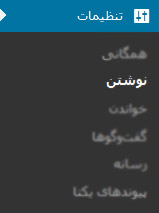
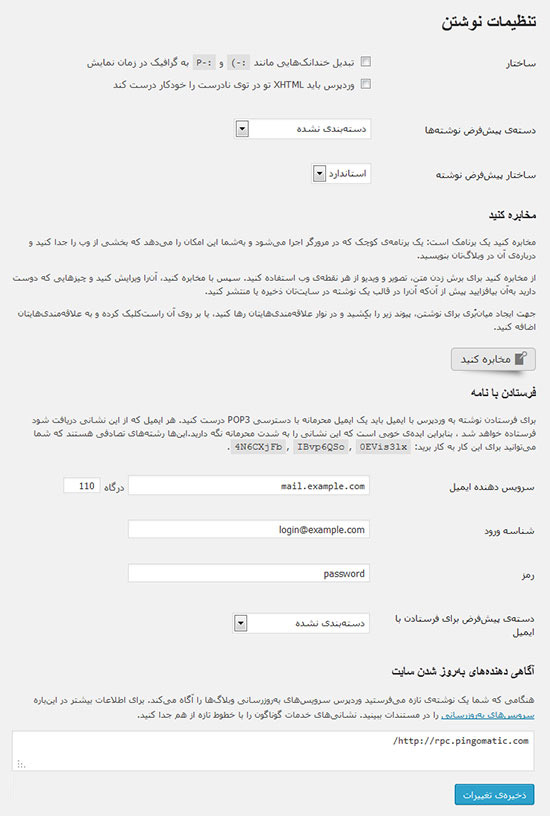





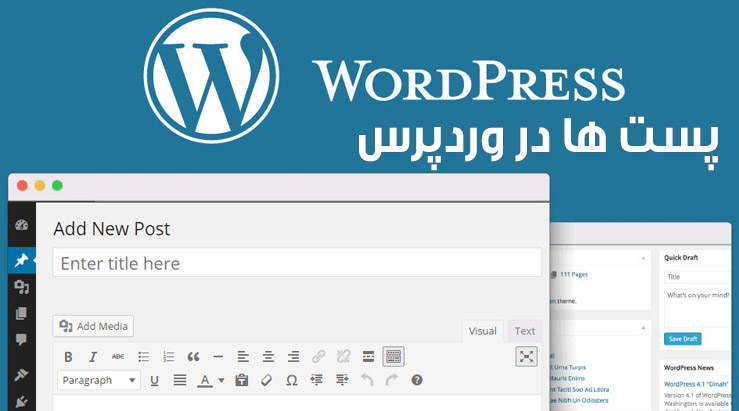
Interesting design.
So, this website very nice, I LLLiked it! 🙂
Thank you Lynda